- Partie 1 : Récupérer les données perdues avec Recoverit de Wondershare pour Mac
- Partie 2 : Guide pour récupérer le dossier de téléchargement supprimé sur Mac
- Partie 3 : Conseils pour récupérer les fichiers de dossiers de téléchargement sur Mac
Le dossier de téléchargements sur Mac peut souvent contenir des fichiers importants. Nous avons tous supprimé beaucoup de dossiers afin de récupérer un espace précieux sur nos Mac, et l'utilitaire intégré pour le nettoyage de disque est un outil pratique dans de tels cas. Cependant, le problème ici est qu'il est tout à fait possible que ces outils suppriment également vos fichiers téléchargés. Ce n'est pas tout - il y a beaucoup d'autres raisons qui peuvent conduire à la suppression du dossier de téléchargements sur votre Mac, y compris la suppression accidentelle en utilisant les mauvaises commandes sur le shell, les fonctions copier-coller incorrectes ou interrompues et ainsi de suite.
En général, la corbeille a des fichiers supprimés, mais une fois que vous les avez supprimés, la récupération peut ne pas être aussi évidente. C'est là que vous avez besoin d'un logiciel pour récupérer le dossier de téléchargement supprimé dans Mac.
Comment est-il possible de récupérer le dossier de téléchargements supprimés ?
Une fois que vous avez vidé la Corbeille, les fichiers ne disparaissent pas simplement de votre Mac. Cette zone spécifique est marquée comme étant écrasée - et à moins que d'autres fichiers ou dossiers y soient placés, vos fichiers sont toujours dans le Mac, et là pour vous récupérer. Cependant, vous ne pouvez pas y accéder aussi facilement, mais pour simplifier la tâche, un logiciel de récupération de données Mac est ce dont vous avez besoin.
Partie 1 : Récupérer les données perdues avec Recoverit de Wondershare pour Mac
Vous ne pouvez pas utiliser n'importe quel Logiciel de récupération de données Mac. Vous avez besoin d'un qui vous aide à récupérer le dossier de téléchargement supprimé sur Mac avec facilité et est réputé comme un outil de récupération de données pour Mac. C'est là que Wondershare récupération de données pour Mac vient en.
Recoverit de Wondershare pour mac est l'un des logiciels de récupération Mac les plus fiables, et peut vous aider à récupérer le dossier de téléchargement supprimé sur Mac sans aucune difficulté. Certaines des raisons pour lesquelles c'est le meilleur dans la région incluent :

Votre Logiciel de récupération de données Mac fiable &sûr
- Récupérez des fichiers en plus de 550 formats à partir de n'importe quel périphérique de stockage rapidement, en toute sécurité et totalement.
- Prise en charge de la récupération de données à partir d'une corbeille, d'un disque dur, d'une carte mémoire, d'un lecteur flash, d'un appareil photo numérique et de caméscopes.
- Systèmes d'exploitation pris en charge : Windows 11/10/8/7/XP/Vista, macOS 10.10 ~ macOS 12 (Monterey) sur iMac, MacBook, Mac Pro etc.
En plus de récupérer le dossier de téléchargement supprimé sur Mac OS X :
- Récupérer le dossier des téléchargements en raison de la suppression et de l'inaccessibilité.
- Récupérer divers types de fichiers comme des vidéos, des images, des archives, des documents, des chansons, etc.
- Seulement lire et récupérer les données, pas de fuite, la modification ou des choses comme ça, 100% sûr.
- vous permet de récupérer des données à partir de MacBook, iPod, bureau Mac, lecteurs USB, appareils photo numériques, les téléphones portables et d'autres supports de stockage.
Partie 2 : Guide pour récupérer le dossier de téléchargement supprimé sur Mac
Comme mentionné précédemment, l'un des plus grands avantages de l'utilisation de Wondershare est la simplicité et la facilité d'utilisation qui l'accompagne. L'utiliser pour récupérer le dossier de téléchargement supprimé sur Mac est aussi simple que 1-2-3 !
Étape 1. Sélectionnez le mode de récupération
Pour récupérer le fichier de vidéo pour Mac, vous pouvez aller sélectionner l'option "récupération de fichiers supprimés" pour démarrer la récupération de fichiers vidéo

Étape 2. Sélection du lecteur à récupérer à partir de la partition des disques
Vous verrez ensuite une liste des lecteurs connectés à votre Mac. Sélectionnez le lecteur particulier d'où vous avez perdu vos vidéos abd cliquez sur "Démarrer" pour scanner les fichiers vidéo perdus.
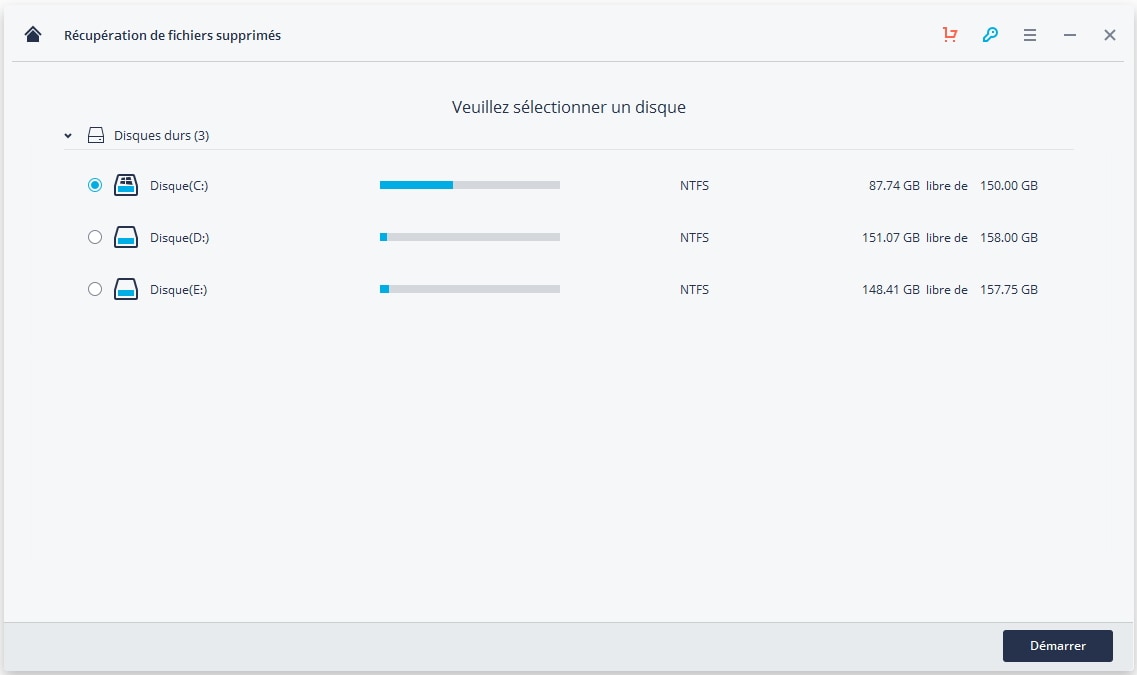
Étape 3. Aperçu des fichiers vidéo récupérés
Une fois l'analyse terminée, vous verrez les résultats de l'analyse. Cliquez sur le bouton "Récupérer" pour sauvegarder les fichiers vidéo récupérés sur un autre périphérique de stockage sécurisé.

Partie 3 Conseils pour récupérer les fichiers de dossiers de téléchargement sur Mac
Comment maximiser les chances de guérison
Même le meilleur logiciel de récupération de données Mac ne garantit pas un taux de récupération de 100% pour récupérer le dossier de téléchargement supprimé sur Mac. Pour maximiser les chances de récupérer vos données supprimées sur un Mac, quelques conseils comme ceux donnés à l'avance peuvent être utiles :
- Une fois que vous avez réalisé que vous avez supprimé un dossier ou un fichier à restaurer, évitez d'utiliser la zone de mémoire ou la partition en particulier pour éviter que le dossier supprimé ne soit écrasé.
- Le balayage de la mémoire peut prendre beaucoup de temps. Il est conseillé d'éviter d'utiliser votre Mac pendant ce temps pour accélérer les choses.
- N'installez pas de logiciels de récupération non approuvés ou non authentiques, car ils pourraient faire plus de mal que de bien.
- N'utilisez aucun logiciel pour la "suppression définitive" car ils pourraient rendre la récupération difficile ou même impossible.
Comment éviter de telles situations dans le futur
Peu importe la prudence que vous pouvez être, la récupération ne sera jamais 100%. Vous devriez éviter les situations qui ont besoin de vous pour récupérer le dossier de téléchargement sur Mac. Quelques conseils pour faire de même :
- Avant de supprimer un fichier de la corbeille, assurez-vous qu'il ne sera plus nécessaire à l'avenir. Une période d'au moins 30 jours doit être comprise entre l'envoi d'un fichier à la corbeille et sa suppression.
- Lorsque vous utilisez des commandes shell, en particulier pour la suppression, faites très attention à ce que vous tapez. Une erreur simple comme dactylographier 'c' au lieu de 'd' pourrait avoir des conséquences désastreuses.
- Si vous utilisez un utilitaire pour supprimer des fichiers et nettoyer le disque, évitez les nettoyages automatiques. Soyez conscient et sûr de ce qu'il supprime pour avoir un meilleur contrôle sur tout cela.
Ainsi, avec toutes les connaissances ci-dessus, vous devriez non seulement être en mesure de récupérer le dossier de téléchargement sur Mac avec facilité, mais aussi éviter une telle situation à l'avenir.
Remarque : Récupérer les données Mac perdues sous Mac OS X 10.13 (High Sierra)
En raison de l'exigence de macOS High Sierra (macOS 10.13), les utilisateurs Mac ne sont pas autorisés à accéder au lecteur système intégré depuis n'importe quelle application. Par conséquent, si vous avez besoin de restaurer les données perdues à partir du disque système sous macOS 10.13, veuillez d'abord "désactiver la protection de l'intégrité du système".
Comment "désactiver la protection de l'intégrité du système" ? Veuillez suivre les étapes ci-dessous.
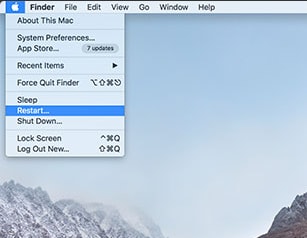
Étape 1 Redémarrez le Mac et maintenez les touches "Command+R" simultanément après avoir entendu le carillon de démarrage, cela amorcera OS X en mode de récupération.
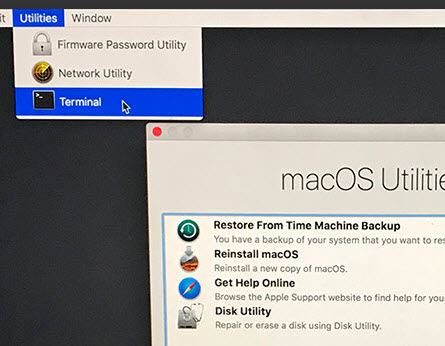
Étape 2 Quand l'écran "Utilitaires d'OS X" apparaîssent, abaissez le menu "Utilitaires" en haut de l'écran à la place et choisissez "Terminal".
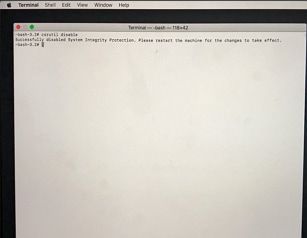
Étape 3 dans la fenêtre "Terminal", tapez "désavtiver csrutil" et appuyez sur "Entrer" puis redémarrez votre Mac.



